Às vezes você pode encontrar Este curso não pode ser reproduzido porque o Flash não está disponível em seu navegador mensagem em certos sites.
A mensagem geralmente aparece se o Flash não estiver instalado ou habilitado em seu navegador. No artigo de hoje, mostraremos como consertar isso.
Como faço para corrigir o Flash não está disponível em seu navegador erro?
1. Opera
- Clique no Ópera ícone no canto superior esquerdo e escolha Configurações.
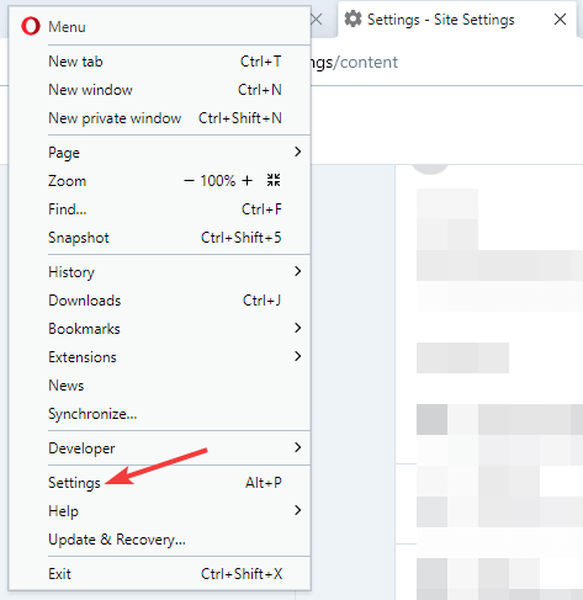
- Vamos para Configurações do site.
- Selecione Instantâneo.
- Agora habilite Permitir que sites executem Flash opção.
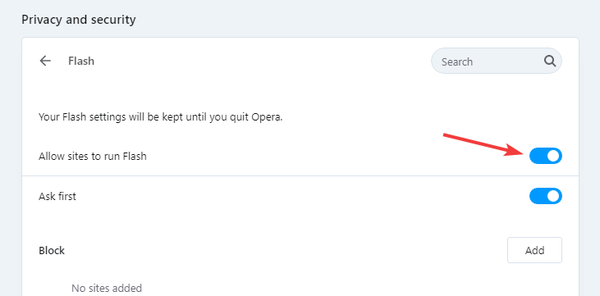
Lembre-se de que você precisará ativar manualmente o Flash em cada site, de forma semelhante à seção anterior.
O Opera é ótimo para todo o conteúdo multimídia devido aos seus baixos requisitos de hardware e, com o bloqueador de anúncios integrado, o Opera renderizará suas páginas mais rápido do que nunca.
Quanto à multimídia, é importante mencionar que o navegador possui um reprodutor de vídeo pop-out que pode ser útil para multitarefa.
O navegador permite que você personalize sua página inicial com feeds RSS, permitindo que você acompanhe as últimas notícias.
VPN grátis também está disponível e vem com largura de banda ilimitada. O próprio navegador usa o mecanismo Chromium e até funciona com extensões do Chrome.
Se ainda não o fez, este pode ser o momento perfeito para experimentar o Opera.
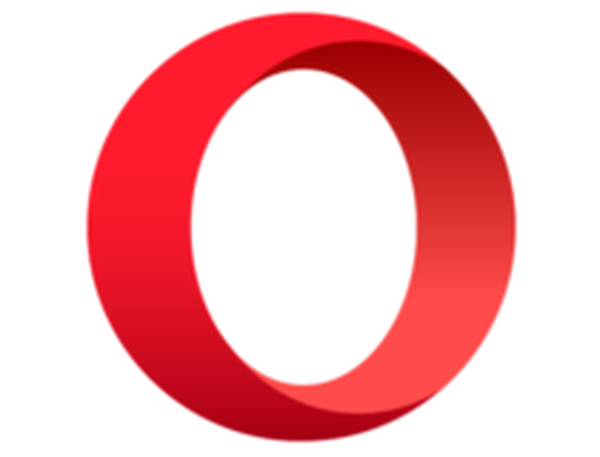
Ópera
Execute conteúdo Flash de qualquer site sem problemas com a ajuda deste navegador da web rápido e ultramoderno. Livre Visite o site2. Chrome
- Clique no Cardápio botão e escolha Configurações.
- Navegue até o Privacidade e segurança seção e clique em Configurações do site.
- Selecione Instantâneo.
- Certifique-se de que Permitir que sites executem Flash opção está habilitada.
Para reproduzir conteúdo Flash em um site, basta fazer o seguinte:
- Clique no ícone de cadeado ou de informações na barra de endereço.
- Escolher Configurações do site.
- Conjunto Instantâneo para Permitir.
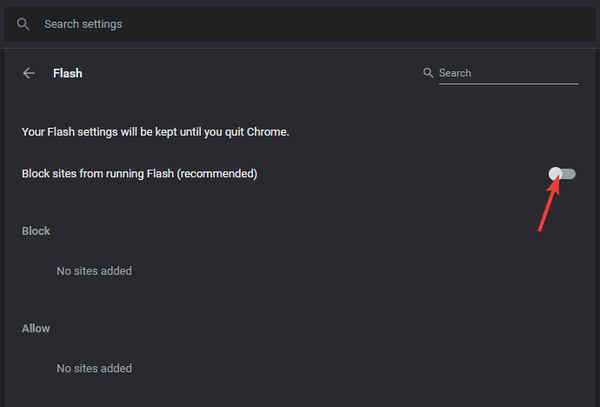
- Recarregue a página.
3. Firefox
- Baixe o Flash.
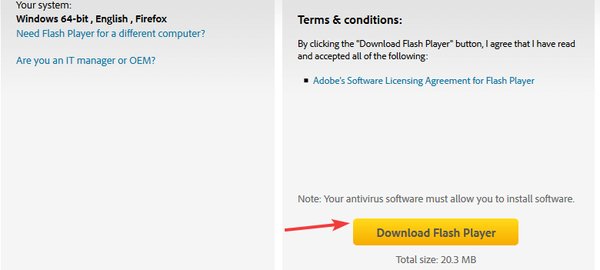
- Execute o arquivo baixado e siga as instruções na tela.
- Assim que o aplicativo estiver instalado, reinicie o Firefox.
- Visite o site com o conteúdo em Flash.
- Clique no ícone do bloco e escolha Permitir.
4. Edge
Para versões mais antigas do Edge:
- Clique no Cardápio ícone e selecione Configurações.
- Navegue até o Avançado guia e certifique-se de que o Use Adobe Flash Player opção está habilitada.
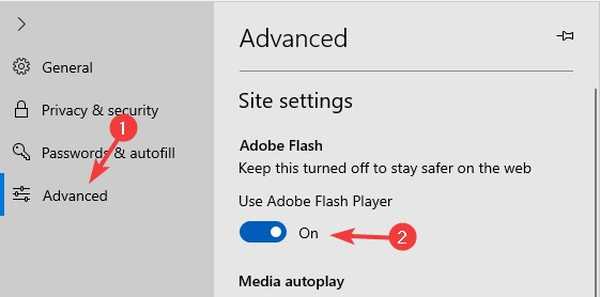
Para versões mais recentes do Edge:
- Clique no Cardápio ícone e selecione o Configurações.
- Navegar para Configurações do site e habilite o Flash de lá.
Lembre-se de que você terá que habilitar manualmente o Flash em cada página, como no Chrome ou Opera.
Este curso não pode ser reproduzido porque o Flash não está disponível em seu navegador o erro pode ser facilmente corrigido acessando as configurações do navegador e ativando o Flash a partir daí.
Lembre-se de que o Flash será descontinuado até o final do ano e os navegadores deixarão de oferecer suporte para ele completamente.
FAQ: Saiba mais sobre Flash
- Como ativo meu Adobe Flash Player no Google Chrome?
Para ativar o Flash no Chrome, vá para o Configurações, e navegue para Configurações do site> Flash. Agora habilite o Flash de lá.
- Por que o Flash não está funcionando no Chrome?
Se o Flash não estiver funcionando no Chrome, pode não estar habilitado para um site específico ou pode não estar habilitado no Chrome como um todo. Você também pode tentar acessar o site de um navegador diferente?
- O que acontece quando o Flash Player não é mais compatível?
Quando o Flash deixa de ser suportado, a Adobe não o desenvolve mais, os navegadores não o suportam e ele eventualmente desaparecerá.
- Quais navegadores ainda suportam Flash?
A maioria dos navegadores de desktop modernos ainda suporta Flash, mas isso mudará em um futuro próximo.
- Adobe Flash Player
- Erros do navegador
 Friendoffriends
Friendoffriends



